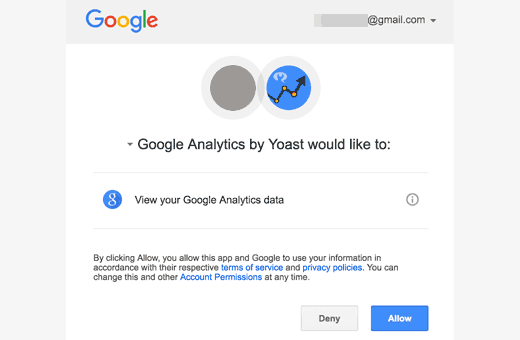امروز هم با یکی دیگر از آموزش های وردپرس با شما هستیم,در این مطلب نحوه ی اتصال گوگل آنالیتیکز به وردپرس را به شما آموزش خواهیم داد,امیدوارم از این آموزش وردپرس نیز لذت ببرید.
متصل کردن گوگل آنالیتیکز به وردپرس با افزونه:
حتما ما میخواهیم در وبسایتتمان محتوای خوبی بزاریم و این محتوا خوشایند کاربران نیز باشد.و طوری باشد که کاربران از سایت ما راضی باشند.اما آیا چگونه میتوانیم بدانیم که کاربران سایت ما از چه نوع محتوایی در سایت ما لذت میبرند؟خب اینجاست که ابزار گوگل آنالیتیکز Google Analytics به کمک ما می آید تا بتوانیم پاسخ این پرسش را بیابیم.
در اول باید شما در گوگل آنالیتیکز ثبت نام کنید سپس با کمک افزونه ی وردپرس به اسم Google Analytics by MonsterInsight گوگل آنالیتیکز را به وردپرس وصل کنید.
افزونه ای که امروز به شما معرفی کردیم قابلیت های زیادی دارد برای مثال با کمک این افزونه میتوانید اطلاعاتی را به شکل نمودار جمع آوری کنید و بعد ها اگر احتایج داشتید میتوانید استفاده کنید.لازم به ذکر است که این افزونه فارسی سازی شده است احتیاجی به ترجمه ای ندارد.این افزونه را میتوانید از قسمت افزونه ها در پیشخوان وردپرس با جستجو اسم آن دانلود و نصب کنید همچنین لینک این افزونه در پایین همین مطلب قرار گرفته است.
بعد از اینکه این افزونه را فعال کردید به بخش تنظیمات>Authenticate with your Google account مراجعه کنید.بعد با صفحه ای همانند تصویر زیر روبرو شدید بر روی گزینه allow کلیک کنید.
در انتها به شما یک کد ارائه می شود که باید آن را در همین افزونه قرار دهید.در قسمت بعدی مثل تصویری که در پایین قرار گرفته است,سایتی را باید انتخاب کنید که در گوگل آنالیتیکز ثبت کرده اید.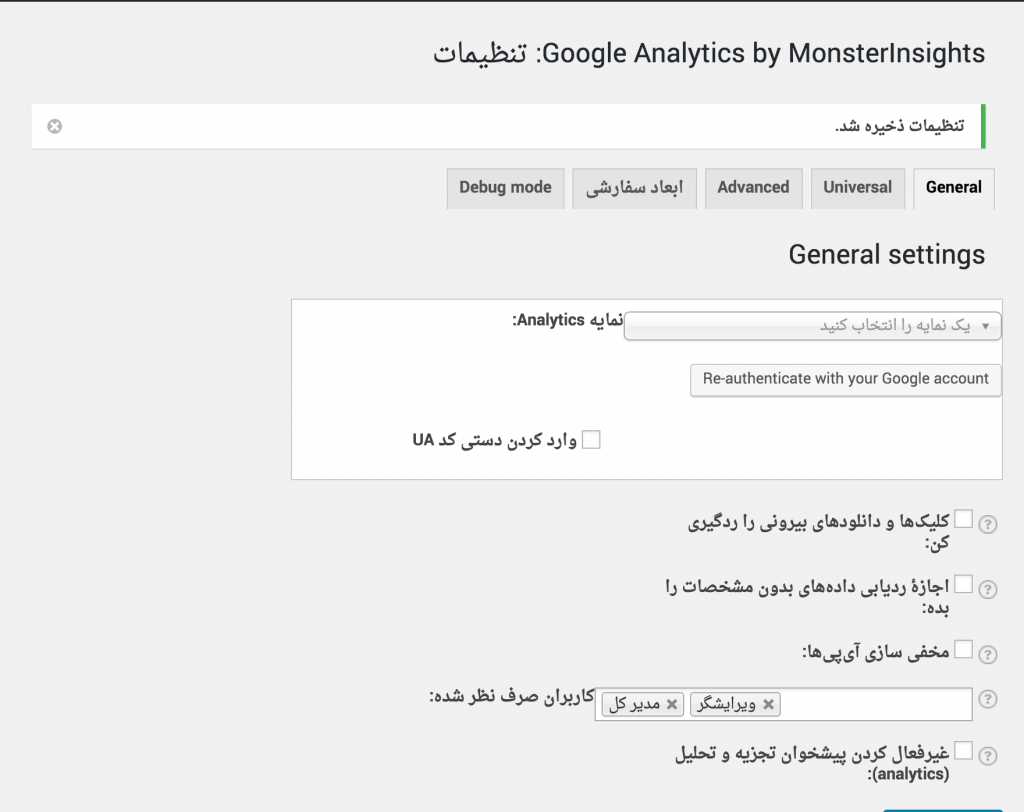
در قسمت بالا گفتیم که این افزونه فارسی شده است در تصویر بالا هم همین را مشاهده می کنید اکنون باید در قسمت تب ها بخش Advanced را انتخاب کنید.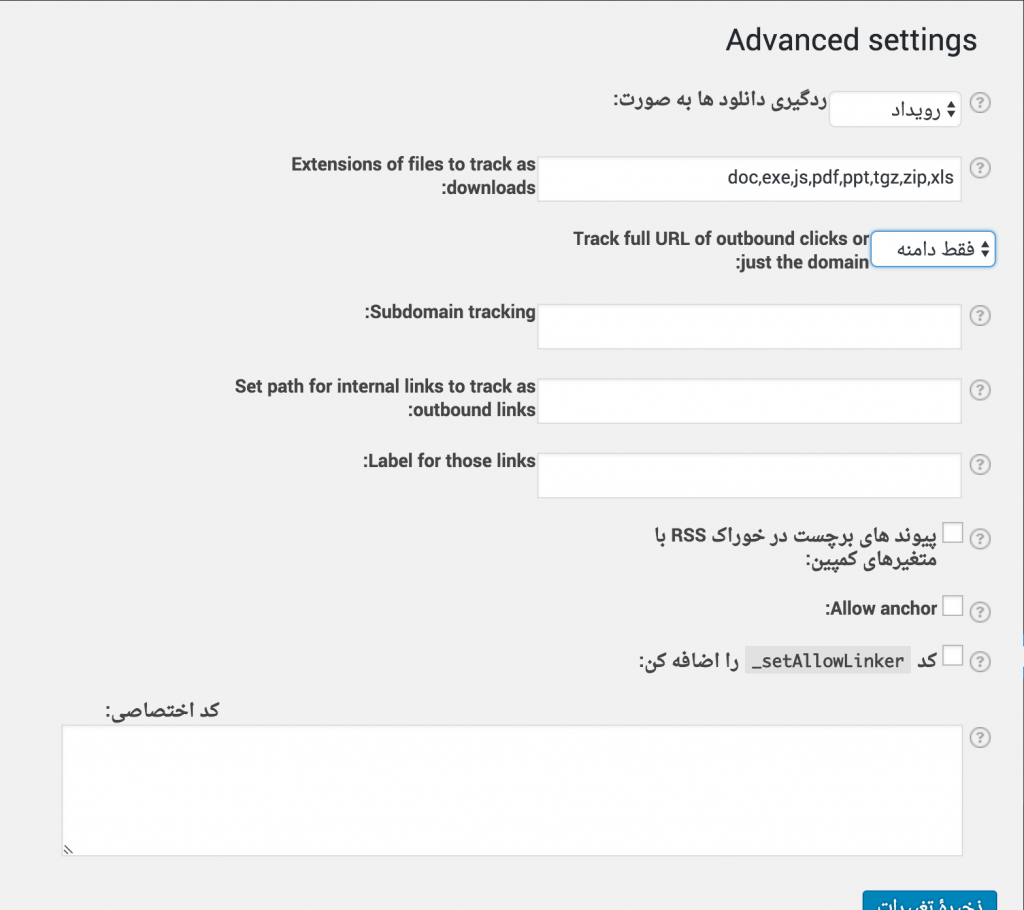
اکنون درباره تنظیمات این افزونه برای شما توضیحاتی می دهیم.
ردگیری دانلود هابه صورت : این بخش یک کادر بازشو است که به شما دو گزینه داده می شود شما باید یکی را انتخاب کنید یعنی انتخاب کنید که آمار هایی که به شما ارائه داده می شوند به صورت بازدید در وبسایت باشد یا به صورت یک رویداد.
Extensions of files to track as download: در این بخش میتوانید ساختار فایل هایی که در بخش نتایج دانلود فایل ها نشان داده می شود را مشخص کنید.
Track full URL of outbound clicks or just the domain: در این بخش میتوانید مشخص کنید که میخواهید لینک ها یا محتوای سایت شما با ابزار آمار گوگل همراه باشند.یکی را باید انتخاب کنید.
Subdomain tracking:این بخش به اطلاعات و آمار ها و بازدید های سابدامین شما مربوط می شود.
Set path for internal links to track as outbound links و Label for those links:اگر لینک های دیگری نیز دارید میتوانید در این بخش قرار دهید سپس در پایین همان بخش یعنی Label for those links برچسب های آن لینک ها را مشخص کنید.
پیوند های برچست در خوراک RSS با متغیرهای کمپین: با فعال کردن این گزینه لینک هایی که در Rss سایت نشان داده می شوند تعیین می شوند اگر بخواهید این قسمت ها را مشاهده کنید به داشبورد خود در google analytics وارد شوید سپس به قسم Acquisition> All Traffic > Source/Medium
مراجعه کنید.
ممنون که در این آموزش وردپرس نیر با ما بودید.اگر سوال یا مشکلی در این رابطه دارید میتوانید از قسمت نظرات مطرح کنید تا در اسرع وقت به شما پاسخ داده شود. همچنین یکسری از قالب وردپرس ها هستند که خودشون یکسری ابزار برای اتصال انالیز گوگل به وردپرس دارند ولی در صورتی که شما قالبتون همچنین قابلیتی نداره میتونید از این آموزش استفاده بکنید